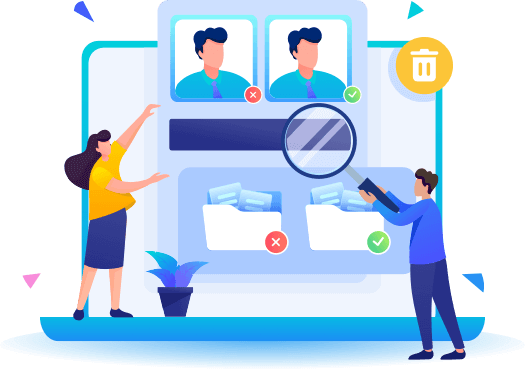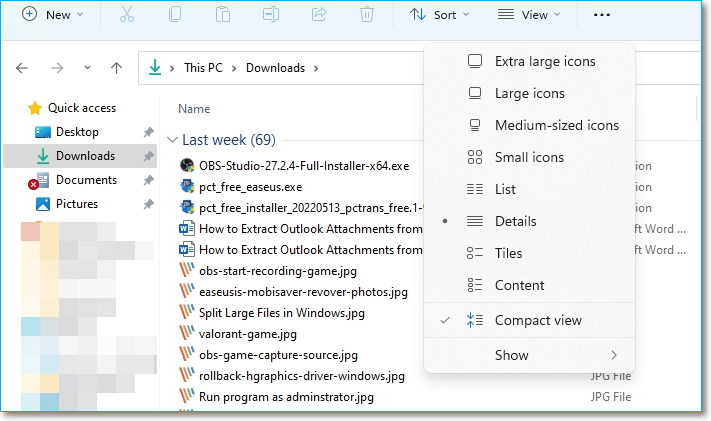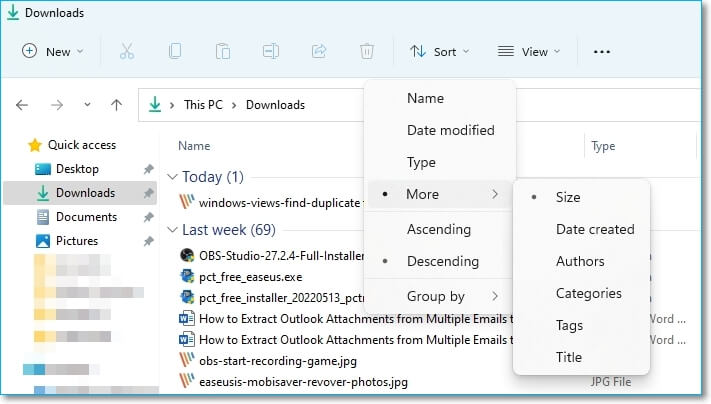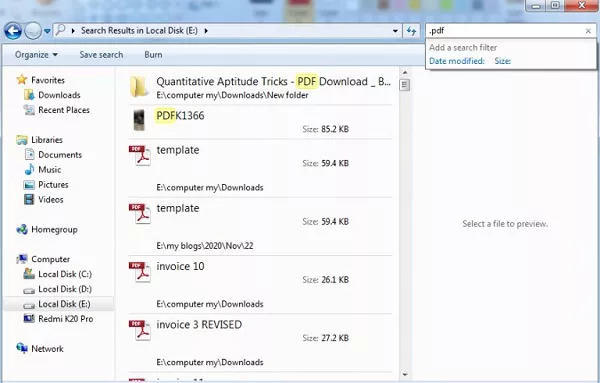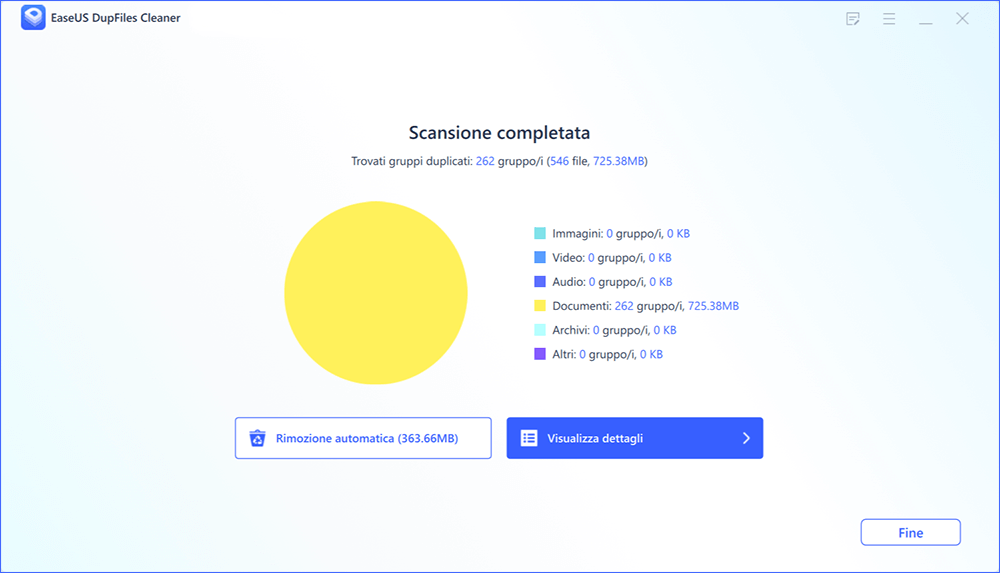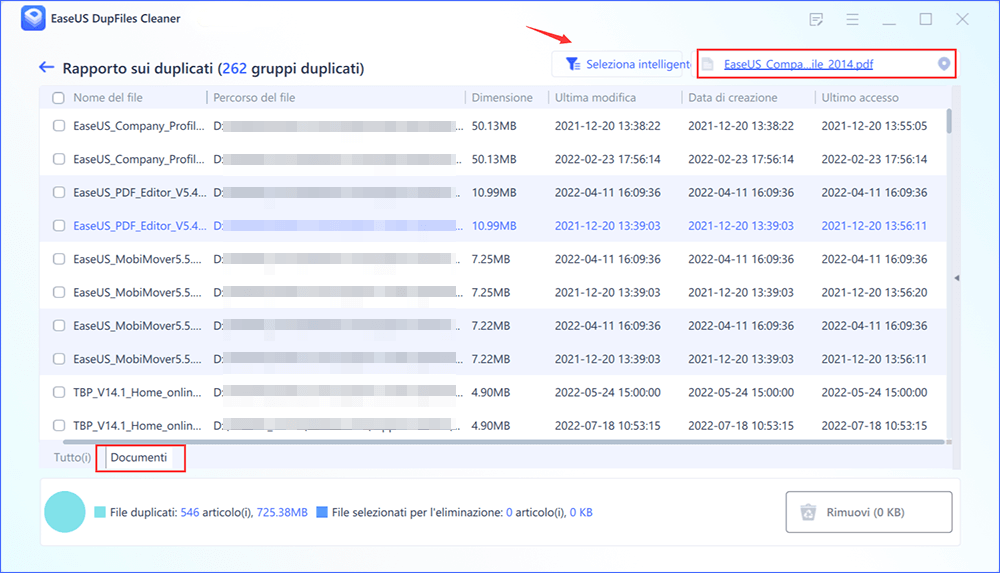Sei disposto ad avere un po' di spazio in più per il tuo Windows?
Se sì, la cosa migliore che potresti fare in questo momento è trovare e rimuovere i file duplicati da esso. La presenza di così tanti file duplicati su un sistema informatico impedisce la loro facilità di reperimento e crea molti fastidiosi problemi come mancanza di memoria, problemi nel backup, diminuzione della produttività, scorta di foto, ecc. Diversi motivi alla base della presenza di file duplicati e la maggior parte di essi sono legittimi. Ci sono molte ragioni per la creazione di file duplicati. L'elenco include programmi installati, protezione di Windows, applicazioni, scansione, copie accidentali e molti altri.
Se ti sei nutrito di quei fastidiosi file duplicati e non vedi l'ora di sbarazzartene, la guida sarà il tuo partner assoluto.
Come trovare file duplicati
È semplice per gli utenti Windows classificare manualmente i file duplicati sui propri sistemi. Devono sfruttare le caratteristiche e i vantaggi qui. Siamo qui per fornirti in modo efficiente diverse soluzioni per trovare file duplicati sul tuo sistema Windows.
1. Trovare manualmente i file duplicati
Soluzione 1. Utilizzare le viste di Windows
Esplora risorse di solito offre visualizzazioni diverse dei dati archiviati nel sistema, rendendo più facile per gli utenti trovare i file duplicati in modo efficiente.
Passaggio 1. Apri Esplora file utilizzando Win + E, quindi vai alla cartella in cui pensi che ci siano molti file duplicati.
Passaggio 2. Fai clic su Visualizza, quindi prova diverse visualizzazioni che possono aiutarti a capire visivamente i file duplicati. Qui puoi ottenere rapidamente le visualizzazioni dei dati sotto forma di icone grandi, icone piccole, icone medie, icone extra-grandi, dettagli di elenchi, titoli e contenuti e molto altro.
![viste delle finestre]()
Passaggio 3. Puoi controllare la funzione come il riquadro di anteprima qui e scoprire il file duplicato e la data di origine e l'ora qui. Funziona ancora meglio se si utilizzano le viste dei dettagli.
Funziona molto bene se il numero di file è ridotto e la maggior parte di essi supporta le visualizzazioni tramite il riquadro di anteprima.
Soluzione 2. Ordinare i file di dati
L'ordinamento dei file di dati con Esplora risorse può aiutarti a rilevare i file duplicati in modo efficiente. È possibile ordinare i file duplicati utilizzando parametri diversi come nome, data di modifica, tipo, dimensione, ecc. È difficile trovare manualmente più file duplicati controllando il riquadro dei dettagli.
Passaggio 1. Apri Esplora risorse e vai alla cartella in cui le possibilità di file duplicati sono molto elevate.
Passaggio 2. Fai clic su Ordina, quindi scegli altro e poi taglia. Poiché i file duplicati avranno la stessa dimensione, verranno ordinati uno accanto all'altro.
![ordina le finestre delle dimensioni dei file]()
Passaggio 3. Seleziona i file duplicati, quindi scegli di eliminarli o copiarli in un'altra cartella.
Soluzione 3. Utilizzare la funzione di ricerca
La funzione di ricerca funziona anche sorprendentemente per scoprire i file duplicati. Il metodo è abbastanza utile in una situazione in cui si hanno già alcune informazioni preliminari sui nomi dei file e si conosce esattamente il nome del file.
![funzione di ricerca]()
Passaggio 1. Apri Esplora file e fai clic sulla casella di ricerca. Quindi digita il nome del file oppure puoi anche cercare usando il nome dell'estensione o usare regex per migliorare ulteriormente la tua ricerca.
Passaggio 2. Quando vengono visualizzati i risultati, puoi quindi ordinare i file in base alle dimensioni, rivelando tutti i file duplicati.
Il metodo è simile al precedente ma funziona meglio in quanto la ricerca può restringere il numero di file. Puoi quindi scegliere di eliminarli o spostarli.
2. Trovare i file duplicati usando Total Commander
Total Commander è uno degli strumenti migliori e più convenienti che aiuta gli utenti a trovare ed eliminare i file duplicati senza sforzo. Negligenza e pigrizia sono le due ragioni principali alla base della formazione di file duplicati su un sistema informatico. Occupa molto spazio sul tuo dispositivo e danneggia gravemente le prestazioni del tuo computer.
Total Commander è un programma che funziona in modo efficiente sia su Android che su PC Windows. Se l'hai appena scaricato e non sai come usarlo in modo ideale, la procedura dettagliata ti aiuterà a copiare e spostare rapidamente i file.
Passaggio 1. Avvia Total Commander sul tuo PC Windows. Assicurati di installare secondo le specifiche a 32 o 64 bit.
Passaggio 2. Tocca il pulsante Generale e imposta una posizione specifica. Puoi selezionare la posizione come "Cerca in H".
![file duplicati del comandante totale]()
Passaggio 3. Successivamente, devi controllare il "Nome file" nella scheda specificata e, una volta fatto, passare alla scheda Avanzate e selezionare la casella di controllo accanto per trovare i file duplicati. Aggiungi nome, dimensione, contenuto, ecc. e cerca.
Diversi file duplicati disponibili nella tua diversa memoria visualizzeranno l'elenco nella schermata iniziale.
Migliore alternativa: EaseUS DupFiles Cleaner
Se sei stufo di file duplicati e non vedi l'ora di pulire i file spazzatura ridondanti o i file rimanenti dal tuo computer, EaseUS DupFiles Cleaner è l'opzione migliore per farlo. La piattaforma è evidente e consente di cercare ed eliminare i file duplicati con un solo clic. È un ottimo modo per velocizzare il tuo PC. Se sei ansioso di saperne di più su questo strumento, ecco le funzionalità dettagliate per te:
- Funziona per rimuovere i file duplicati dal tuo computer in modo sicuro e accurato
- Aiuta a identificare tutti i tipi di file duplicati in pochi secondi
- Funziona senza sforzo per liberare spazio su disco
- Accelera le tue prestazioni in modo efficiente
- In primo piano con ricerca avanzata e metodo organizzato di file
Si prega di seguire i seguenti passaggi per assicurarsi che il processo non vada storto:
Passaggio 1. Per iniziare, fai clic su "Analizzi" nel Finder di file duplicati. Quindi seleziona le località e imposta un modello "Documenti". Puoi anche personalizzare la protezione dei file e altre impostazioni dei file regolabili nella "Avanzate". Dopo aver effettuato tutte le opzioni, fare clic sul pulsante "Analizzi".
Passaggio 2. Ora siamo arrivati alla fase di scansione. Si noti che il tempo di scansione è determinato dalle dimensioni e dal numero di documenti archiviati nei dischi e nelle cartelle.
Passaggio 3. Fai clic su "Rimozione automatica" per eliminare i documenti duplicati scansionati.
Passaggio 4. Per visualizzare più dettagli del documento, fai clic su "Visualizza dettagli" e seleziona "Documenti" nella barra in basso.
- Fai clic su "Seleziona intelligente" per usufruire della funzione di eliminazione ed eliminazione manuale dei file con un clic.
- Verrai indirizzato alla posizione originale di un documento specifico se fai clic su di esso nell'angolo in alto a destra.
- Scegli se eliminare definitivamente i documenti duplicati o spostarli nel Cestino o in una cartella specifica.
Suggerimenti per prevenire i file duplicati
Prevenire è meglio che curare, ed ecco alcuni suggerimenti che ti aiuteranno a prevenire la duplicazione dei file.
- Prova a salvare tutti i tuoi documenti in un unico posto
- Assicurati di posizionare tutti i documenti in un'unica "cartella principale"
- Assicurati di creare le cartelle in una gerarchia logica
- Usa le cartelle nidificate
Conclusione
Allora, ragazzi! Si tratta di come trovare file duplicati in Windows. Abbiamo cercato di sommare diverse informazioni associate qui in questa guida. EaseUS DupFiles Cleaner può aiutarti a eliminare facilmente tutti i tipi di file duplicati, inclusa la pulizia di file musicali, video, foto, ecc.